Apakah Anda mencari aplikasi untuk membuka file JAR di Windows? Artikel ini menunjukkan cara membuka dan menjalankan file JAR di Windows 10 & 11.
Meskipun tidak sering, mungkin ada kalanya Anda menjumpai dan perlu membuka file JAR. Misalnya, jika Anda memainkan Minecraft dan ingin memasang mod seperti OptiFine, Anda harus mengunduh file.jar dan menjalankannya. Namun, file.jar tidak didukung secara native oleh sistem operasi Windows.
Untungnya, file JAR mudah dibuka di sistem operasi Windows 10 dan 11.
Izinkan saya menunjukkan cara membuka file.jar di Windows tanpa basa-basi lagi.
Daftar isi:
Apa itu file JAR?Bagaimana cara membuka file JAR di Windows?Instal Java di WindowsPeriksa apakah Java diinstalBuka file JAR di Windows
Langkah-langkah di bawah bekerja sama di Windows 10 dan 11.
Apa itu file JAR?
File JAR tidak lain adalah file Arsip Java yang berisi file Java dan, terkadang, kode yang dapat dieksekusi. Artinya, pengembang umumnya menggunakannya untuk berbagi dan mendistribusikan aplikasi.
Seperti yang Anda harapkan, untuk menjalankan file JAR, Anda harus memasang Java di komputer. Jika Anda bertanya-tanya, Anda dapat mendownload dan menginstal Java secara gratis.
Karena file JAR dapat berisi kode yang dapat dieksekusi, sebaiknya Anda hanya mendownload dan menjalankannya dari pengembang tepercaya.
Cara membuka file JAR di Windows
Key takeaway: Untuk membuka file JAR di Windows, instal Java dan klik dua kali file.jar. Ini akan membuka dan menjalankan file.jar.
Hal pertama yang harus dilakukan adalah menginstal Java di Windows. Tanpa Java, Anda tidak dapat membuka file JAR. Izinkan saya menunjukkan di mana menemukan dan cara menginstal Java di Windows.
Instal Java di Windows
Menginstal Java di Windows semudah menginstal aplikasi lain. Berikut cara melakukannya dalam langkah-langkah sederhana.
Buka situs web Java.Klik tombol”Unduh”.Klik dua kali file penyiapan yang diunduh.Klik tombol”Instal”.Tunggu Java untuk mengunduh dan menginstal.Klik “Tutup.”Dengan itu, Java diinstal di Windows.(Opsional) Nyalakan ulang komputer.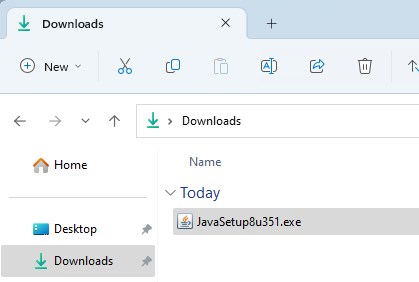
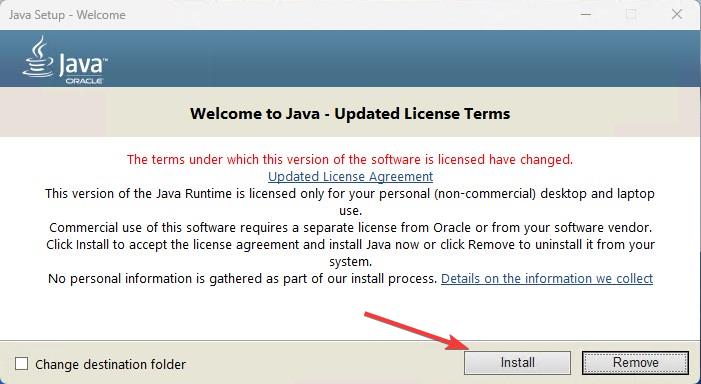
Tautan unduhan: https://www.java.com/download/ie_manual.jsp (Oracle Java Resmi).
Catatan: Jika Anda tidak ingin mengunduh Oracle Java karena alasan privasi, lisensi, atau lainnya, Anda dapat melakukannya unduh alternatif sumber terbuka, OpenJDK. Ini sama dengan Oracle Java JDK tetapi sumber terbuka dan didukung komunitas.
Tautan unduhan OpenJDK: https://openjdk.org/
Periksa apakah Java telah diinstal
Jika Anda tidak yakin apakah Anda telah menginstal Java dengan benar, Anda dapat memeriksanya melalui baris perintah. Izinkan saya menunjukkan caranya.
Buka menu Mulai.Cari dan buka “Windows PowerShell.”Jalankan perintah “java-version”.Ini menampilkan versi Java yang saat ini diinstal.Jika Anda melihat pesan kesalahan, Java tidak diinstal.Tutup jendela PowerShell.
Langkah-langkah dengan detail lebih lanjut:
Hal pertama, cari dan buka”Windows PowerShell”di menu Mulai. Pengguna Windows 11 dapat membuka aplikasi Terminal.
Di jendela PowerShell, jalankan perintah java-version.
Ini akan menampilkan versi Java yang terinstal saat ini.
Jika tidak menampilkan versi java atau menunjukkan’java’tidak dikenali sebagai perintah internal atau eksternal, program yang dapat dijalankan, atau file batch. pesan kesalahan , Java tidak diinstal di komputer Anda. Ikuti bagian di atas untuk menginstal Java.
Buka file JAR di Windows
Untuk membuka dan menjalankan file JAR, klik dua kali file tersebut. Karena Java sudah terinstal, file JAR akan langsung dijalankan. Atau, klik kanan pada file.jar dan pilih opsi “Buka dengan > Java(TM) Platform SE Binary”.
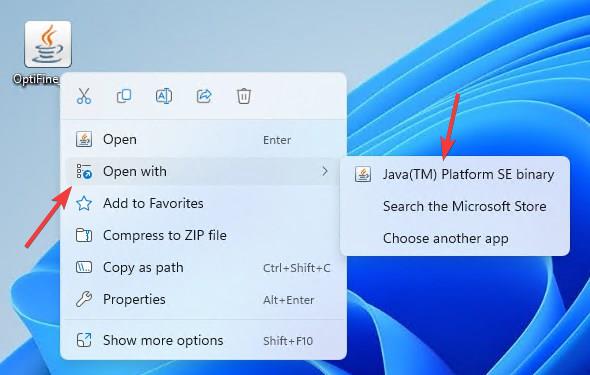
Jika Anda tidak melihat “Java(TM) Platform SE Binary”opsi, pilih”Pilih aplikasi lain”, lalu pilih”Java(TM) Platform SE Binary”dari daftar opsi.
—
Itu saja. Sangat mudah untuk membuka file JAR di sistem operasi Windows 10 dan 11.
Saya harap panduan cara kerja Windows yang sederhana dan mudah ini membantu Anda.
